दोस्तों Facebook Profile Picture me Frame Kaise Lagaye ये में आज आपको इस पोस्ट में बताने वाला हु, Friends आज कल आपको फेसबुक पर फ्रेम में फोटो देखने को मिल रही होगी, फ्रेम क्या होता है ये आप जानते ही होंगे, अगर नहीं जानते तो में आपको बता देता हु ये एक डिज़ाइन या बॉर्डर बॉक्स और स्टाइल में होता है, इसका Example देखने के लिए आप निचे इमेज देख सकते है

facebook पर आपको इसी तरह बहुत सी Picture Frame मिलती है जैसे Festival की जिनका Use आप फेस्टिवल के लिए कर सकते है, जैसे अभी कुछ मंथ पहले Republic Day था तो बहुत से लोगो ने Indian Flag फ्रेम डाली थी जहाँ तक फेसबुक के फाउंडर मार्क ज़ुकेरबर्ग ने भी रिपब्लिक डे पर इंडियन फ्लैग वाली Frame Use की थी,तो इससे आप समझ सकते है कि यह कितना पॉपुलर है
- Facebook Addiction क्या है पूरी जानकारी हिंदी मे
- Facebook Post में Feeling & Activity कैसे Add करते है
Facebook Profile Pictures में Frame कैसे लगाये ( Updated 2023 )
Contents
अगर आप अपनी फेसबुक प्रोफाइल पिक्चर में फ्रेम लगाना चाहते है तो में यहाँ में आपको 2 मेथड बताने वाला हैं, जिनमे से किसी भी मेथड का यूज़ करके आप अपनी Picture में फ्रेम लगा सकते है, और इसका यूज़ करने से आपकी फ़ोटो भी अच्छी दिखने लगती है, यह प्रोफाइल पर मिलने पर वाला बहुत ही अच्छा फ़ीचर है और आप कभी भी फ्रेम को रिमूव कर सकते है, और किसी भी दूसरे App का भी उपयोग नही करना होता है, और Mobile से भी अपनी Facebook Photo पर Frame को Set कर सकते है।
1. Facebook Profile Photo में Frame कैसे जोड़े
- सबसे पहले अगर आप अपने फेसबुक अकाउंट में लॉगिन नहीं है तो ईमेल या नंबर और पासवर्ड एंटर कर Facebook में लॉगइन करे इसके बाद अपनी प्रोफाइल में जाने के बाद Profile Picture पर क्लिक करके Add Frame वाले ऑप्शन पर क्लिक करे।
- अब आपको यहाँ अपनी प्रोफाइल पिकफ्रामे ऐड करने के ऑप्शन दिखेंगे नीचे बताये Instruction को Follow करे
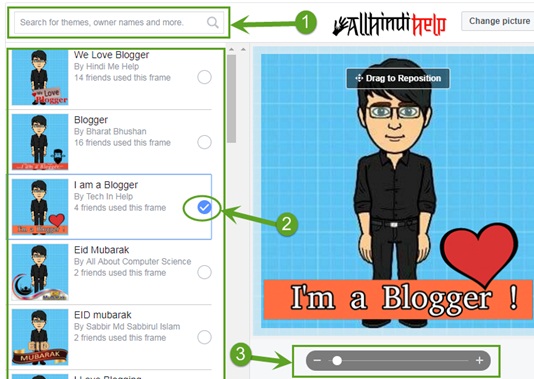
1. आपको जिस भी तरह भी फ्रेम लगाना है वो यहाँ सर्च बॉक्स में लिख सकते है जैसे आपको मैच से रिलेटेड लगाना है तो आप क्रिकेट और अगर फेस्टिवल से रिलेटेड फ्रेम लगाना है तो उस Festival का नाम इस सर्च बॉक्स में लिखकर सर्च करे.
2. यहाँ Right Side में आपको सभी फेसबुक frames देखेगी, जो कि बहुत सारे Category की होगी इनमेसे आपको जो भी फ्रेम अच्छा लगे उसके सामने वाले बॉक्स पर क्लिक करके सेलेक्ट करदे
3. अब यहाँ से आप फोटो का Resolution Select कर सकते है यानि फोटो को Zoom In और Zoom Out कर सकते है
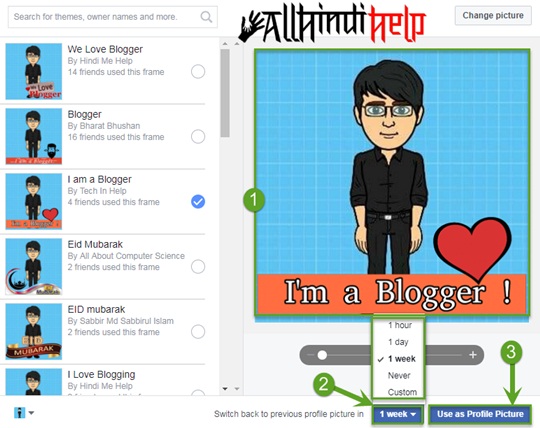
1. आपने Frame सेलेक्ट कर लिया है
2. Week पर क्लिक करदे, ये फ्रेम का Expiry time है यानि आप जितने टाइम तक ये लगाना चाहते है उसका टाइम यहाँ सेलेक्ट कर सकते है आप Week यानि 7 डेज तक फ्रेम लगाना चाहते है तो 1 Week सेलेक्ट करे इससे 7 डेज बाद ऑटोमेटिकली आपकी फ्रेम डिलीट हो जाएगी और आपकी प्रोफाइल पिक्चर जैसी थी वैसी दिखने लगेगी
इसी तरह आप Week पर क्लिक करेंगे तो यहाँ ऊपर पॉप अप विंडो में आपको 1 hour, 1 day, 1 week, never और Custom के ऑप्शन दिखेंगे अगर आप 1 घंटे के लिए या 1 दिन के लिए Frame लगाना चाहते है तो 1 hour या 1 Day सेलेक्ट करे और आप हमेशा हमेशा के लिए फ्रेम लगाना चाहते है और आप चाहते है की ये न Delete हो तो Never सेलेक्ट करदे
और आप अपने हिसाब से सेलेक्ट करना चाहते है की आपको कितने टाइम के लिए फ्रेम लगाना है Custom पर क्लिक करके कर सकते है.
3. अब सभी सही Option से सेट करने के बाद उसे Use as Profile Picture पर क्लिक करदे
नाउ आपकी फेसबुक प्रोफाइल पिक्चर पर फ्रेम ऐड हो चुकी है
2. Facebook Profile Picture में Frame कैसे लगाये ( Easy Method )
ये में आपको जो मेथड बता रहा हु वो बहुत ही सिंपल है और आसान है जब कोई भी फेसबुक फ्रेम का यूज़ करते है तो उसकी प्रोफाइल के निचे Try It का ऑप्शन रहता है जिसपर क्लिक करके आप अपनी प्रोफाइल में वो फ्रेम जोड़ सकते है
- जैसे की मान लीजिये आपको मेरी वाली Facebook Frame अच्छी लगी और आप भी इसे अपनी प्रोफाइल में लगाना चाहते है तो आप मेरी प्रोफाइल पर जाये, यहाँ से प्रोफाइल पर जा सकते है
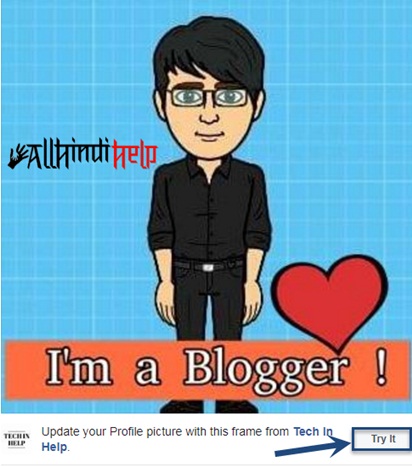
- अब आपको यहाँ मेरी Pic के नीचे की तरफ Try It का ऑप्शन दिखेगा उसपर क्लिक करदे
- अब आप जैसे ही Try It पर क्लिक करेंगे आपके सामने एक New Page ओपन होगा उसमे आप उसे Use as Profile Picture पर क्लिक करदे
फेसबुक पर फ्रेम लगाने के फायदे –
1.इससे आपकी प्रोफाइल फोटो का लुक अच्छा दिखता है जो देखने में Amazing लगता है
2.आपको 1000+ Facebook Frame मिलते है, जो की Special Festival और Special Work के लिए होते है.
3.फेसबुक पर आप Work से रिलेटेड भी फ्रेम Use कर सकते है लेकिन वो Available होना जरुरी है
4.अपनी प्रोफाइल पिक्चर पर फ्रेम ऐड कर आप किसी को सपोर्ट कर सकते है, प्रोफाइल पिक्चर्स का लुक को पहले से जायदा अच्छा दिखा सकते है.
5. Profile Photo में Frame Use करने से आपकी फोटो दूसरे यूजर से जायदा स्टाइलिश दिखती है, और अगर आप इसे यूज़ करते है तो आपकी profile pic के निचे try it का ऑप्शन दीखता था जिसपर क्लिक कर आपके फ्रेंड्स भी अपनी फोटो में फ्रेम लगा सकते है.
इसी तरह आप आसानी से अपनी Facebook Profile Picture पर Frame लगा सकते है, ये पोस्ट आपको अच्छा लगे तो इसे अपने दोस्तों के साथ सोशल मीडिया साइट पर शेयर जरुर करे और आपको इस पोस्ट से रिलेटेड कोई भी क्वेश्चन हो तो कमेंट में जरुर बताये और ऐसी और भी Interesting पोस्ट की जानकरी अपने ईमेल पर पाने के लिए अभी हमारी साइट को सब्सक्राइब करे और New Updates के लिए Page लाइक जरुर करे



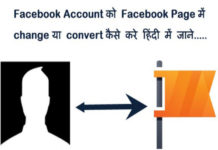

Hello
Sir,
Mai Jb Add Kr Rha Hoo to nahi ho raha hai
Missing file
Please select a file to upload.
Likh Rha Hai Bataaiye Mujhe Kya Karna Hoga
agar aap direct uc browser google chrome ya other browser se facebook profile picture me frame add kar rahe hai to aap facebook app ka use kare. kyoki browser me ye method work nahi karega and agar aap fb app ka hi use kar rahe to aapka internet connection slow hoga issliye aapki profile pic me frame add nahi ho rahi hai..
bro mene aapka artical pdke mene apni fb id ki profile set ki hai
thanks ye post aapke liye helpful raha bhut acchi baat hai essi or bhi facebook se related article read karne ke liye humari site par visit karte rahe.